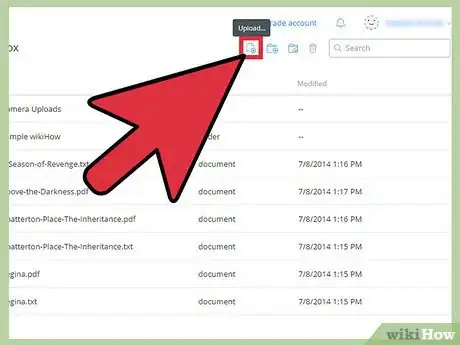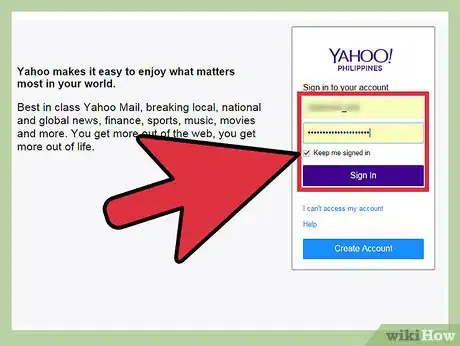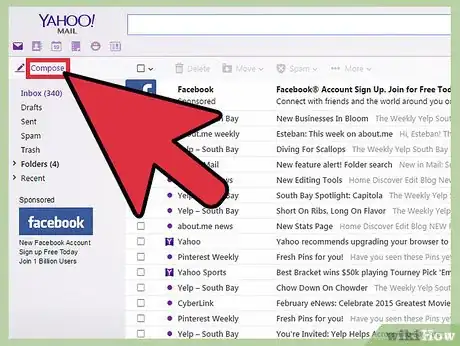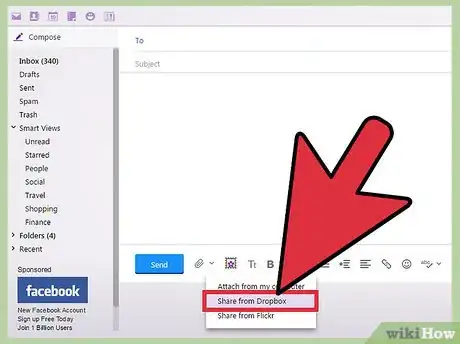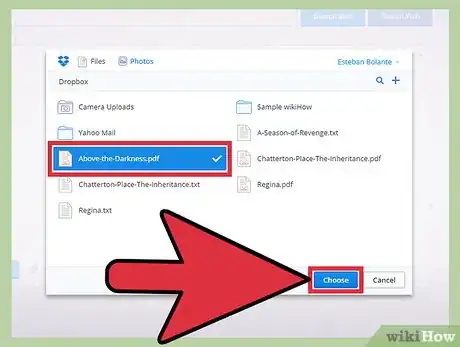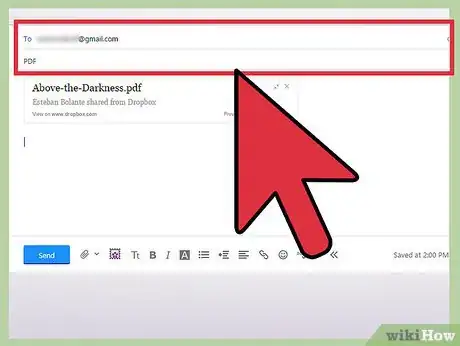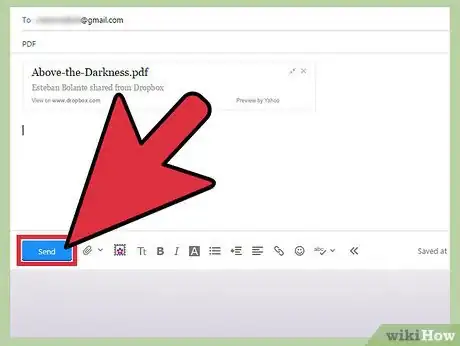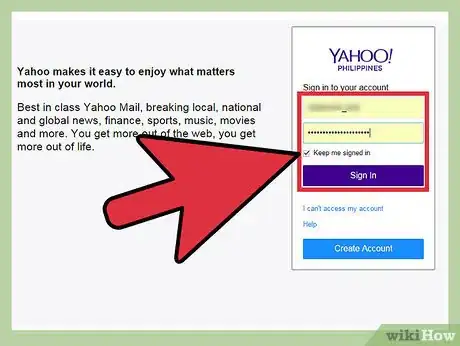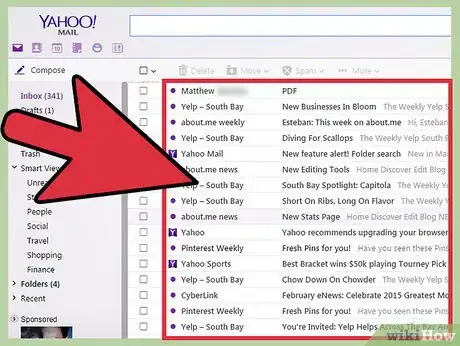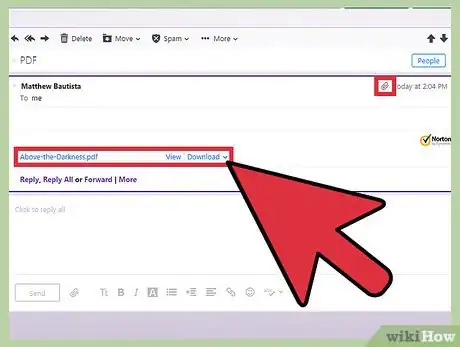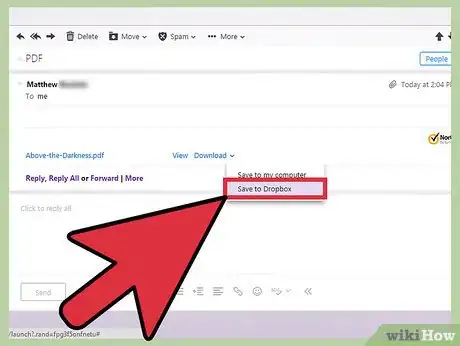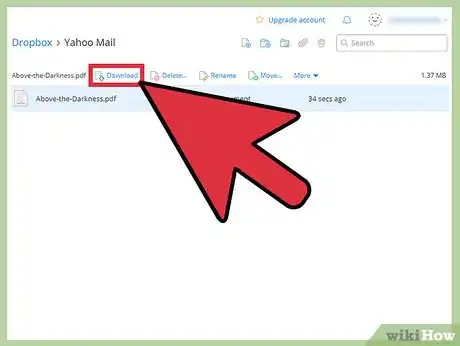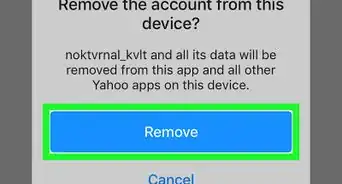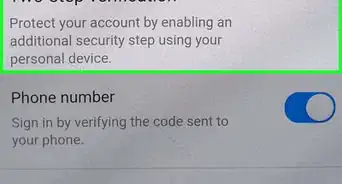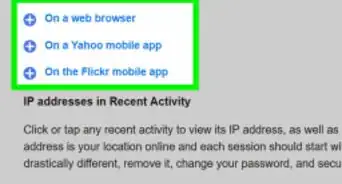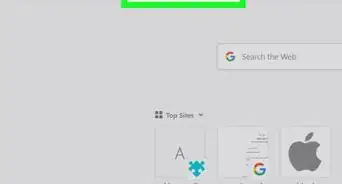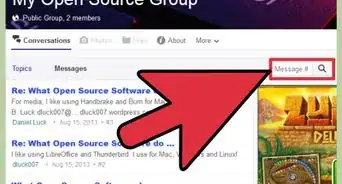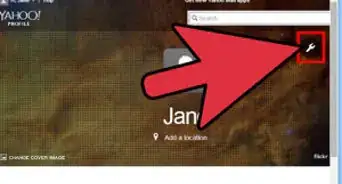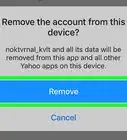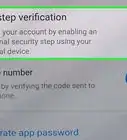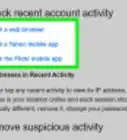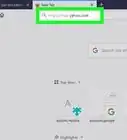wikiHow es un "wiki", lo que significa que muchos de nuestros artículos están escritos por varios autores. Para crear este artículo, autores voluntarios han trabajado para editarlo y mejorarlo con el tiempo.
Este artículo ha sido visto 27 098 veces.
Si has intentado adjuntar un archivo de más de 25 MB en tu correo Yahoo! Mail, sabrás que es imposible hacerlo ya que existe un límite de tamaño de archivos para adjuntar. Afortunadamente, Yahoo! Mail se ha integrado con Dropbox y ahora es posible enviar archivos adjuntos de tamaño enorme. También es posible guardar los archivos adjuntos de tu correo electrónico directamente a tu cuenta de Dropbox. Asegúrate de que hayas vinculado correctamente tu cuenta de Yahoo! Mail con tu cuenta de Dropbox para tener una integración más fácil y sencilla. Dirígete al paso 1 para comenzar.
Pasos
Método 1
Método 1 de 2:Adjuntar un archivo desde Dropbox
-
1Sube un archivo a Dropbox. Puedes subir un archivo directamente a tu cuenta en línea de Dropbox o colocar el archivo en tu carpeta local de Dropbox para sincronizarlo en línea.
-
2Inicia sesión en tu cuenta Yahoo! Mail.
-
3Redacta un nuevo mensaje de correo electrónico. Puede ser de cualquier tamaño y para la cantidad de personas que quieras. Si quieres experimentar con los archivos adjuntos, solo envíate uno a ti mismo.
-
4Adjunta un archivo desde Dropbox. En la ventana de redacción de correo electrónico, haz clic en el ícono del clip para las opciones de archivos adjuntos. Selecciona “Compartir desde Dropbox”. Aparecerá una ventana de diálogo que contiene tus carpetas de Dropbox. Explora tus carpetas y localiza el archivo que quieres adjuntar.
- Puedes adjuntar múltiples archivos a la vez seleccionándolos. Los archivos se sombrearán o marcarán una vez seleccionados.
- También puedes adjuntar archivos de múltiples formato. Canciones, PDF, películas, etc.
-
5Haz clic en “Seleccionar”.
-
6Completa el mensaje de tu correo electrónico. El archivo que seleccionaste será compartido a través de un enlace de Dropbox incrustado dentro de tu correo electrónico. No necesariamente estará adjunto físicamente, pero el archivo podrá accederse directamente desde el enlace proporcionado.
-
7Envía tu correo electrónico. Es posible que desees enviar una copia a ti mismo para ver el correo electrónico y cómo funciona el enlace.
Método 2
Método 2 de 2:Guardar un archivo adjunto en Dropbox
-
1Inicia sesión en tu cuenta Yahoo! Mail.
-
2Abre un correo electrónico con un archivo adjunto. Cualquier tamaño de archivo adjunto (dentro de lo razonable) estará bien.
-
3Localiza el archivo adjunto. El archivo adjunto está ubicado en la parte inferior del mensaje de correo electrónico. Verás un clip al lado del nombre del archivo.
-
4Descarga el archivo adjunto. Haz clic en el enlace “Descargar” que se encuentra debajo del archivo adjunto. Selecciona “Guardar en Dropbox”. Aparecerá una ventana de diálogo para que especifiques la carpeta de Dropbox donde quieres que se guarde el archivo. Selecciona la ubicación y haz clic en “Guardar”.
-
5Mira el archivo adjunto desde Dropbox. Puedes descargar el archivo desde tu cuenta de Dropbox en línea o desde tu carpeta local de Dropbox después de que se haya sincronizado.
Consejos
- Cuando usas Dropbox por primera vez con Yahoo! Mail, verás una pantalla que te pedirá permiso para vincular tus cuentas. Una vez vinculadas, ya no tendrás que iniciar sesión.[1]
Cosas que necesitarás
- Una cuenta de Yahoo!
- Una cuenta de Dropbox